Zusammenfassung:
Suchen Sie nach Antworten auf die Frage, welcher Speicher für die Datensicherung am besten geeignet ist? Es macht nichts, wenn Sie nicht wissen, was für die Datensicherung besser ist: SSD oder HDD. Auf dieser Seite finden Sie einen kurzen Vergleich zwischen SSD und HDD, und Sie erhalten die Antwort auf die Frage, welcher Speicher für die Datensicherung am besten geeignet ist.
Die Unterschiede zwischen den verschiedenen Computerlaufwerken können leicht verwirrend sein. Festplattenlaufwerke(HDD) und Solid-State-Laufwerke(SSD) sind die beiden wichtigsten Laufwerke, mit denen Sie vertraut sein sollten. Sie möchten vielleicht wissen, was ein SSD von einem HDD unterscheidet. Was ist besser für die Datensicherung: SSD oder HDD? Welche Art von Laufwerk hat eine höhere Ausfallrate?
Wir haben viel Zeit damit verbracht, HDDs und SSDs in Betracht zu ziehen, daher wissen wir, dass jede Festplatte ihre Vor- und Nachteile hat. Ein Seite-an-Seite-Vergleich der einzelnen Optionen ist hilfreich, wenn Sie Ihren Computer mit einem neuen Laufwerk aufrüsten möchten oder sich für die besten Anwendungen interessieren. Es gibt eine vollständige Kopie aller Daten an einem Ort; die Wiederherstellung dauert nicht lange. Außerdem ist es einfach, mehrere Sicherungen zu verwalten und wiederherzustellen. Eine vollständige Sicherung erfordert mehr Zeit als andere Arten, und die wiederholte Durchführung vollständiger Sicherungen erschöpft die verfügbare Speicherkapazität. Diskutieren wir über SSD und HDD und darüber, was für die Sicherung besser ist: SSD oder HDD.
Was sind SSD und HDD?
HDDs sind herkömmliche Speichergeräte, die Daten auf rotierenden Platten lesen und schreiben. SSDs verwenden eine neuere Technologie, bei der die Daten auf Speicherchips gespeichert werden, die leicht zugänglich sind. SSDs sind zuverlässiger, schneller, leiser und verbrauchen weniger Energie. HDDs sind erschwinglicher, bieten einen hervorragenden Speicherplatz und vereinfachen die Wiederherstellung von Daten nach einer Beschädigung.

Eine neue Generation von Computerspeichergeräten wird als Solid-State-Laufwerk (SSD) bezeichnet. Eine herkömmliche mechanische Festplatte ist wesentlich langsamer als SSDs, die einen Flash-Speicher verwenden. Eine der besten Methoden, um Ihren Computer zu beschleunigen, ist ein Upgrade auf eine SSD. Nachfolgend sind einige Merkmale aufgeführt;
Eigenschaften
- Schnittstellentyp: SATA, SAS und NVMe sind die drei beliebtesten SSD-Speicherschnittstellentypen, die derzeit um die Vorherrschaft auf dem Markt konkurrieren.
- Speicherkapazität: SSDs gibt es in Kapazitäten von 120 GB bis 30,72 TB, was für die Nutzer nicht normal ist, um eine so große Kapazität zu kaufen.
- Die Preise: Dollar für Dollar sind SSDs teurer als Festplatten. Eine interne 2,5-Zoll-Festplatte mit 1 TB kostet zwischen 40 und 60 US-Dollar, während die billigsten SSDs mit derselben Kapazität und demselben physischen Faktor derzeit bei etwa 80 US-Dollar beginnen.
- Verwendungszwecke: Überall dort, wo Festplatten installiert werden können, werden SSDs verwendet. PCs, Laptops, Computerspiele, Digitalkameras, digitale Musikplayer, Handys, Tablets und Thumbdrives sind nur einige Beispiele für Konsumgüter, die SSDs verwenden.

Ein nichtflüchtiger Datenspeicher ist ein Festplattenlaufwerk (HDD), bei dem die Daten auch nach dem Ausschalten erhalten bleiben. HDDs sind nur eine Form von Speichergeräten, aber alle Computer benötigen sie.
Desktop-Computer, Mobiltelefone, Verbrauchergeräte und Speicher-Arrays in Rechenzentren sind häufig mit Festplatten ausgestattet. Sie können Magnetplatten verwenden, um Betriebssysteme, Anwendungen und andere Dinge zu speichern.
Festplattenlaufwerke regeln das Lesen und Schreiben der Festplatte, auf der die Daten gespeichert sind. HDDs werden als primäres oder sekundäres Speichergerät eines Computers verwendet. Sie befinden sich häufig im Laufwerksschacht und sind über Kabel in verschiedenen Formaten mit der Hauptplatine verbunden, darunter Advanced Technology Attachment (ATA), Serial ATA, Parallel ATA und Small Computer System Interface (SCSI). Die Festplatte kann gespeicherte Daten auch im ausgeschalteten Zustand beibehalten, da sie auch an ein Netzteil angeschlossen ist.
Eigenschaften
- Schnittstellentyp: Um den Anforderungen an die Hochgeschwindigkeitsdatenübertragung gerecht zu werden, wurden den Schnittstellen von Festplattenlaufwerken (HDDs) serielle Schnittstellen hinzugefügt. Fiber Channel (FC), Serial ATA (SATA) und Serial Attached SCSI sind die drei wichtigsten Schnittstellen (SAS).
- Speicherkapazität: 16 bis 2 TB, sogar mehr als das. Es ist üblich, ältere und kleinere Geräte in dieser Klasse zu finden, die zu den niedrigsten für Festplattenspeicherplatz gehört. 120 und 256 Gigabyte. Im Allgemeinen gilt diese Preisklasse als Einstiegsklasse für Festplattengeräte wie Laptops oder Computer.
- Preise: HDD 1TB ist $49.99
- Verwendungszwecke: Sie können Magnetplatten verwenden, um Betriebssysteme, Anwendungen und andere Dinge zu speichern. Festplattenlaufwerke regeln insbesondere das Lesen und Schreiben der Festplatte, auf der die Daten gespeichert sind. In einem Computer werden Festplattenlaufwerke entweder als primäres Speichergerät oder als Sicherungsspeichergerät verwendet.
Wenn Sie immer noch nicht wissen, was besser ist für die Sicherung SSD oder HDD. Lesen Sie den nächsten Teil und erhalten Sie Ihre Antwort.
Was ist besser für die Datensicherung: SSD oder HDD?
Lassen Sie uns analysieren, was für die Datensicherung besser ist: SSD oder HDD. SSDs sind energieeffizienter, leiser, schneller, robuster und tragbar. HDDs sind nicht teuer und können im Falle einer Beschädigung die Datenwiederherstellung vereinfachen. Da moderne SSDs fast so zuverlässig sind wie HDDs, sind SSDs den HDDs überlegen, solange der Preis kein entscheidender Faktor ist. Da HDDs schon länger im Einsatz sind als SSDs, gelten sie als "Legacy-Technologie". Sie sind in der Regel kostengünstiger und eignen sich für Daten, auf die nicht häufig zugegriffen wird, z. B. für die Sicherung von Bildern, Videos oder Geschäftsdaten. Es ist also sinnvoll, HDD für die Datensicherung zu verwenden.
1. Ist SSD oder HDD für die Speicherung?
SSD und HDD werden beide für die Speicherung verwendet. Die maximale Speicherkapazität von SSDs beträgt etwa 2 TB, so dass Sie Daten und Dateien auf Ihrem System speichern können. Im Gegensatz dazu haben HDDs eine höhere Speicherkapazität als SSDs und können bis zu 16 TB an Dateien speichern. Die Datenspeicherung ist eine weitere Möglichkeit für Personen, die die SSD-Cloud nutzen.
Hier finden Sie eine Liste der verschiedenen Verwendungsmöglichkeiten von SSD und HDDs.
SSD-Nutzung:
- Spielen
- Große Programme ausführen
- Beschleunigung des OS
- Digitalkameras
- digitale Musikplayer
- Smartphones, Tablets
- USB-Sticks
- die in Grafikkarten integriert sind.
HDD-Nutzung:
- Speichern von Daten
- Aufrüstung des OS-Laufwerks auf eine größere Festplatte
- Erweiterung der Datenspeicherung auf der lokalen Festplatte
- Programme ausführen
- Erhöht die Leistung
Der Markt für Flash-Speicher ist unbeständig und schwankt je nach Angebot und Nachfrage. SSDs sind weitaus preiswerter, aber der Preisunterschied ist immer noch beträchtlich. Eine interne 1-TB-Festplatte kostet in der Regel 60 US-Dollar, während eine interne 1-TB-SSD oft 150 US-Dollar kostet.
HDDs sind erschwinglicher und erleichtern die Datenwiederherstellung im Schadensfall. Da moderne SSDs fast so zuverlässig sind wie HDDs, haben SSDs gegenüber HDDs die Oberhand, solange der Preis kein entscheidender Faktor ist. Derzeit sind HDDs nur dann zu bevorzugen, wenn Sie viele Daten speichern müssen, ohne regelmäßig darauf zuzugreifen. Andernfalls bietet eine SSD eine bessere Geschwindigkeit und ein schnelleres Computererlebnis, wenn Sie sich den Mehrpreis leisten können.
2. SSD vs. HDD, was ist für die langfristige Speicherung
In rauen und gefährlichen Umgebungen sind SSDs oft widerstandsfähiger als HDDs, da sie keine beweglichen Teile wie Antriebsarme haben. Im Vergleich zu HDDs sind SSDs widerstandsfähiger gegenüber Magnetfeldern, Vibrationen, extremen Temperaturen, unbeabsichtigtem Fallenlassen und anderen Erschütterungen.
Im Gegensatz zu Festplattenlaufwerken haben Solid-State-Laufwerke, wie der Name schon sagt, keine beweglichen Teile. Stattdessen werden die Informationen auf mehreren NAND-Chips gespeichert, die auch ohne Strom funktionieren können. Festplattenlaufwerke (HDDs) speichern Daten auf mehreren Platten (Platter), einer Reihe rotierender Magnetscheiben.
Benutzer, die mit hochauflösenden Dateien arbeiten, viele Daten speichern oder unterbringen müssen oder den Speicherplatz für Backups und Redundanz nutzen wollen, sollten Festplatten mit einer Kapazität von mehr als 2 TB verwenden.
Die größte heute erhältliche Festplatte hat eine Kapazität von 20 TB. Das Betriebssystem, die Dateisystemarchitektur und andere Datenredundanztechniken benötigen einen Teil des Festplattenspeichers, so dass er weniger Platz als angegeben bietet.
3. Die besten Festplatten für die Datensicherung im Jahr 2022
Hier sind einige HDDs für die Sicherung
- Seagate Backup Plus 5TB externe Festplatte
- Externe Festplatte WD Elements 12TB
- SanDisk G-Drive Professional 18TB externes Festplattenlaufwerk
- ADATA HD710 PRO robuste externe Festplatte
- Sabrent Rocket XTRM-Q 4TB USB / Thunderbolt externe SSD
Wie kann man Daten auf der Festplatte sichern? Die einfachste Backup-Lösung ist hier
EaseUS Todo Backup ist für seine Zuverlässigkeit bekannt und bietet vollständige Datensicherung und -wiederherstellung für Windows- und Mac-Geräte. Es ist perfekt für Unternehmen und Nutzer, die großen Wert auf Datensicherheit und Datengenauigkeit legen. Sowohl technische als auch nicht-technische Personen können es täglich effektiv nutzen. Tools zur Datensicherung, Datenwiederherstellung und Systemdatenübertragung sind die Hauptmerkmale von EaseUS Todo Backup. Es ist eine sehr sichere Plattform, die allen Nutzern 250 GB kostenlosen Cloud-Speicher bietet. Auf alle Tools und Funktionen kann in der Cloud zugegriffen werden, was für Nutzer, die ständig unterwegs sind, interessant ist. Relativ geringe Geschwindigkeit bei der Image-Erstellung.
Einige Merkmale sind im Folgenden aufgeführt;
- Unterstützt Dateisicherung, Systemsicherung, Festplattensicherung
- Unterstützung der Cloud-Sicherung
- Zentralisiertes Backup-Management
- Festplattenklon
- Betriebssystem auf SSD/HDD migrieren
- 16TB Festplattenkapazität
- Sicherung über die Befehlszeile
Laden Sie es noch heute herunter, um Ihre Daten zu sichern und über einen längeren Zeitraum sicher zu speichern.
Die folgenden Schritte sollen Ihnen helfen, EaseUS Todo Backup besser zu nutzen:
Schritt 1. Starten Sie EaseUS Todo Backup und dann gehen Sie zu "Backup erstellen" > "Backup-Inhalte auswählen".


Schritt 2. Um eine ganze Festplatte oder einfach nur deren mehrere Partitionen zu sichern, ist der beste Sicherungsplan "Laufwerk". Wählen Sie diesen Backup-Modus und beginnen Sie mit der Sicherung.

Schritt 3. Wählen Sie im Popup-Fenster die Festplatte oder Partition(en) aus aus, die Sie sichern möchten, und klicken Sie auf "OK".
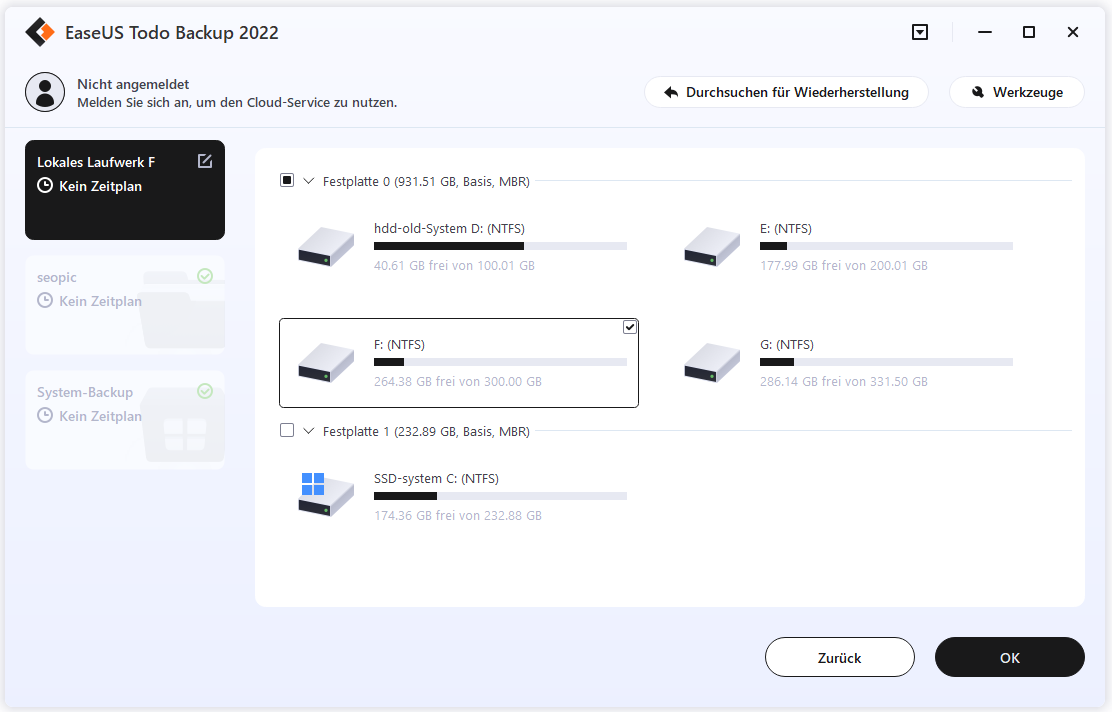
Schritt 4. Jetzt sollten Sie den Zielort für das gesicherte Laufwerk auswählen.
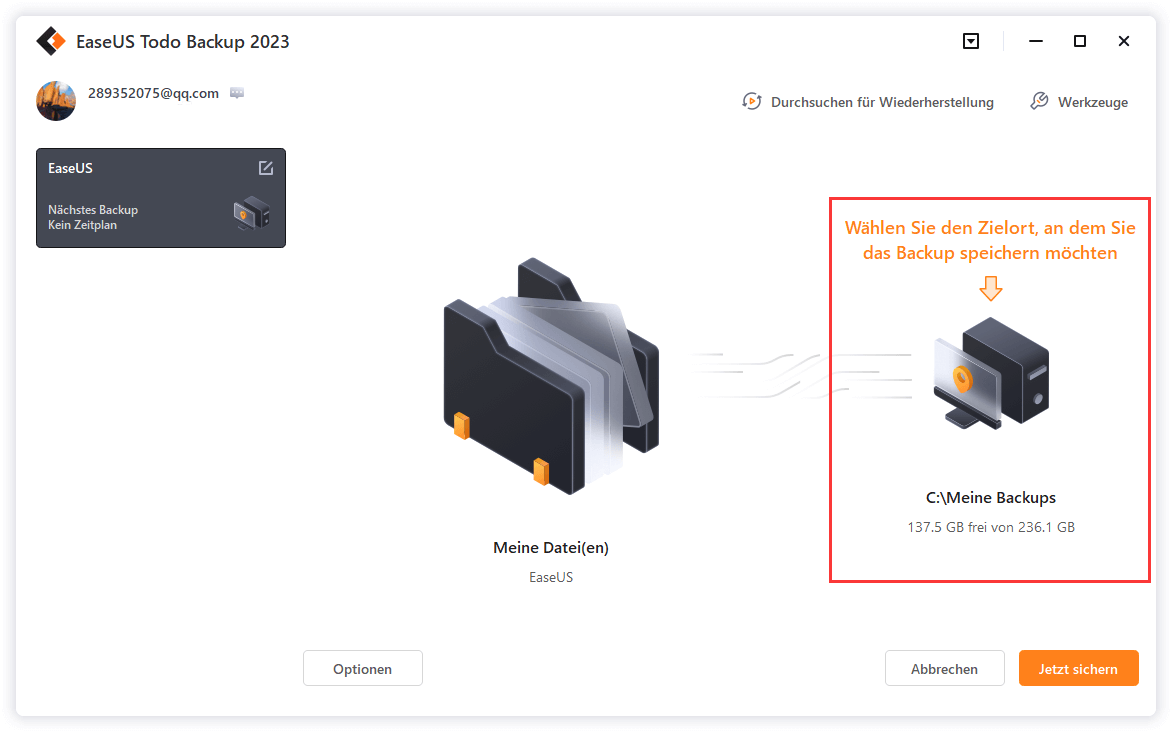
Sie können die Backups auf einer lokalen Festplatte, der EaseUS Cloud oder einem NAS-Gerät speichern. Sie können alle angeschlossenen Laufwerke erkunden, indem Sie darauf klicken.
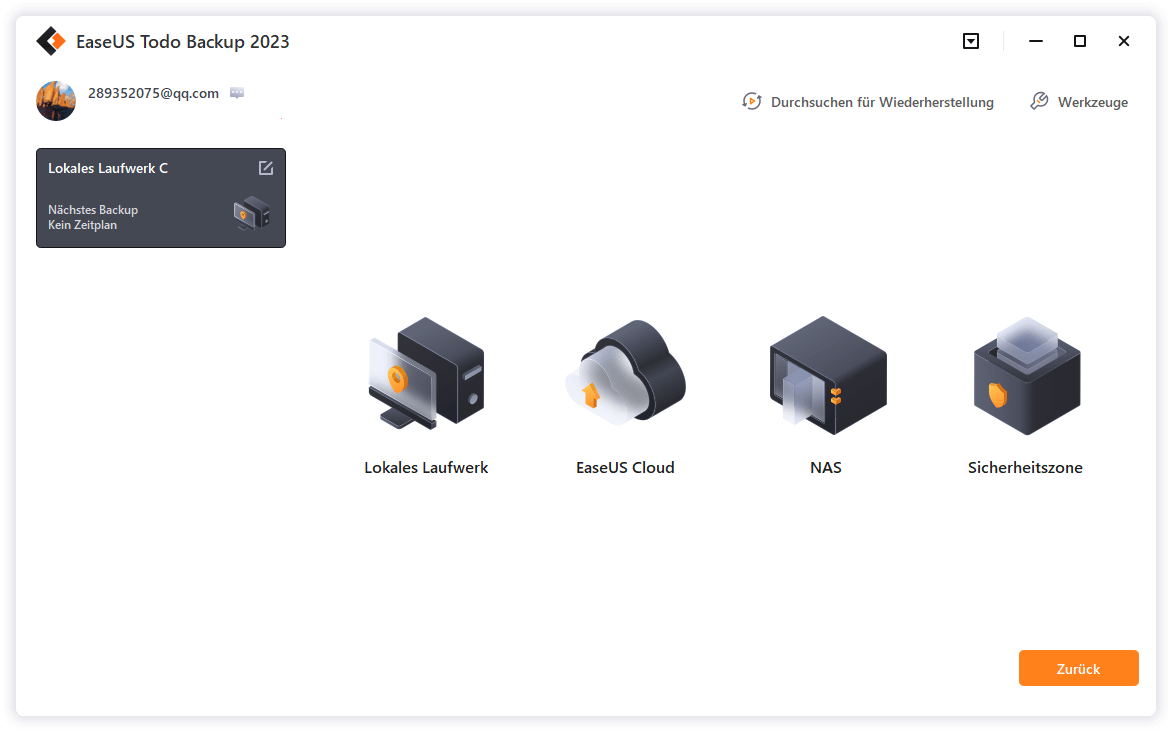
Schritt 5. Vergessen Sie nicht die erweiterten Sicherungspläne in "Optionen", wo Sie das Sicherungsimage komprimieren, die Sicherung zum Schutz der Privatsphäre verschlüsseln und sogar eine sektorweise Sicherung aktivieren können.
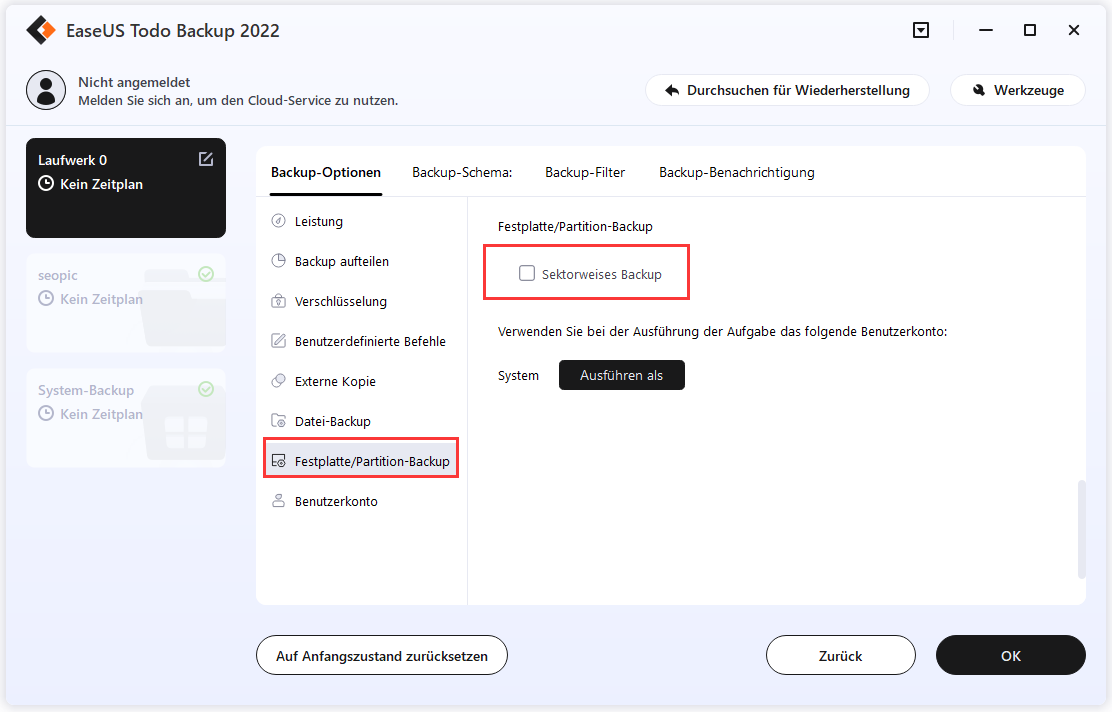
Gleichzeitig können Sie den "Zeitplan" einschalten, um einen Sicherungsaufgabe in regelmäßigen Abständen wie z.B. täglich, wöchentlich, monatlich oder bei einem Ereignis nach einem selbst festgelegten Zeitplan zu erstellen.
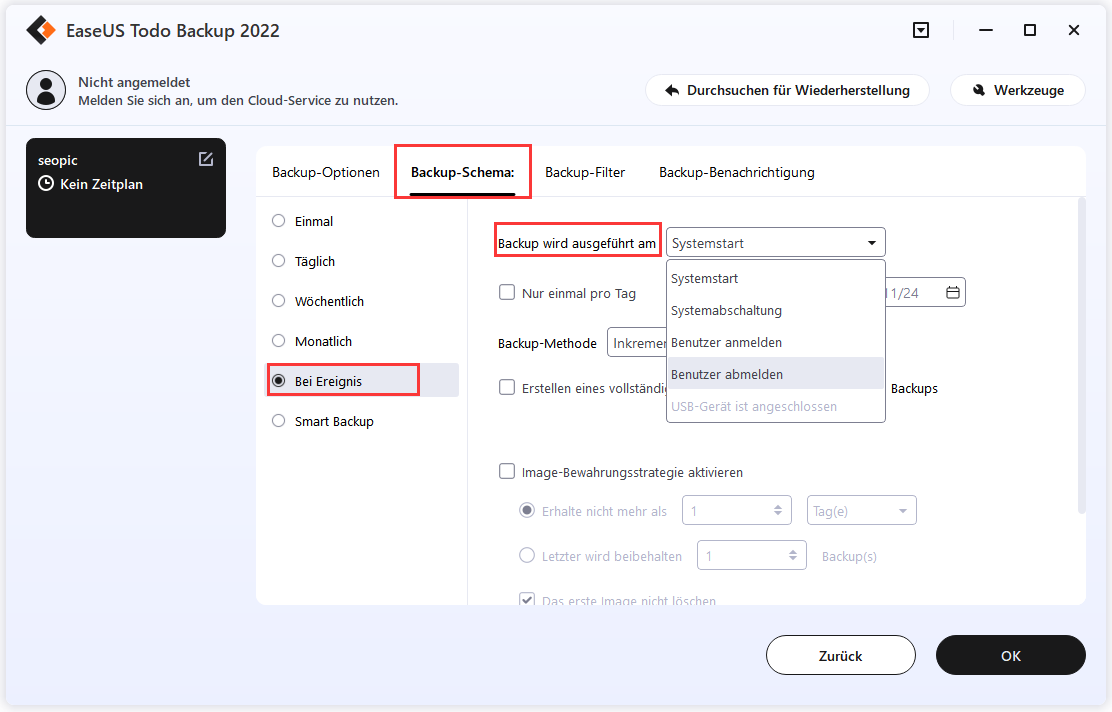
Schritt 6. Klicken Sie abschließend auf "Jetzt sichern", um die Sicherung sofort zu starten.
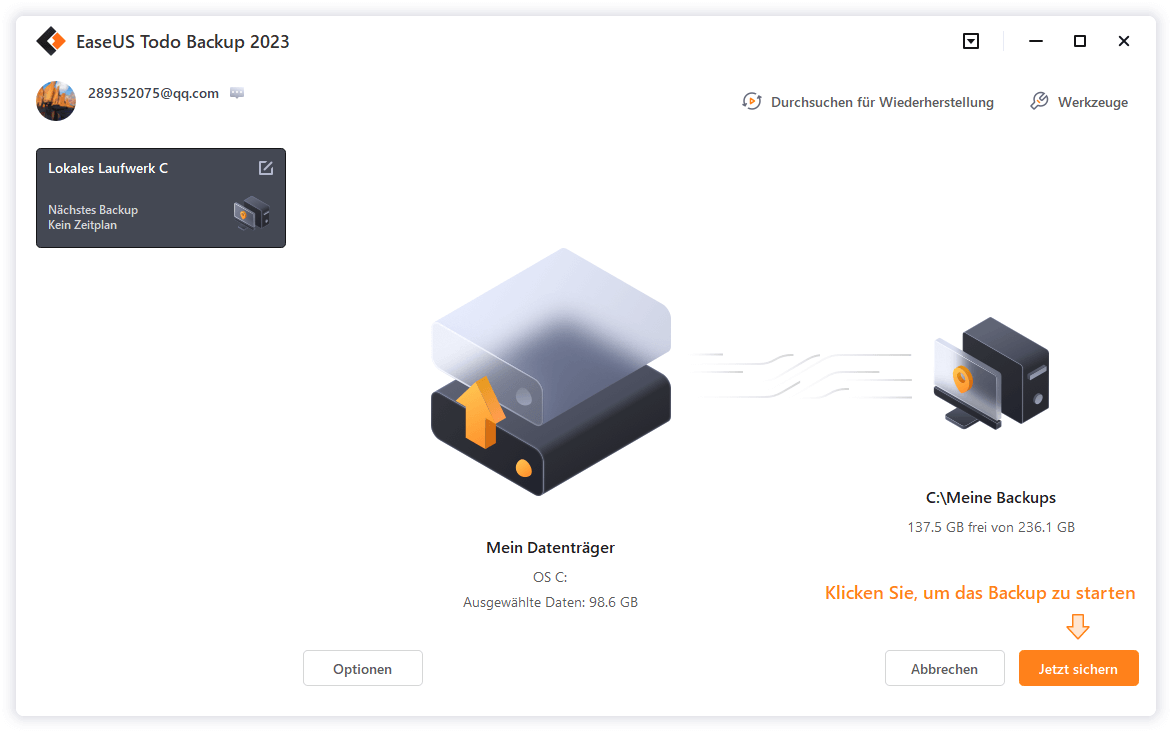
Fazit
Obwohl die meisten PC-Nutzer inzwischen SSDs bevorzugen, werden HDDs und Magnetbänder immer noch routinemäßig zur Speicherung großer Datenmengen eingesetzt. Dies ist teilweise auf den höheren Preis pro Gigabyte von SSDs im Vergleich zu HDDs zurückzuführen. Um Geld zu sparen und gleichzeitig Geschwindigkeit zu bieten, sind viele Speicher-Arrays in Unternehmen mit einer Kombination aus HDDs und SSDs ausgestattet. SSDs haben außerdem eine bestimmte Lebensdauer und können nur eine bestimmte Anzahl von Schreibvorgängen durchführen, bevor die Leistung nachlässt. SSDs verschlechtern sich schneller als HDDs. HDD eignet sich am besten für die Datensicherung und SSD für die Installation von Betriebssystemen, Spiele usw. Wir können das Drittanbieterprogramm EaseUS Todo Backup empfehlen, um alles auf einmal zu sichern.
FAQs über SSD oder HDD für die Datensicherung
Wenn Sie noch Zweifel haben, dann lesen Sie einige Antworten auf die Fragen.
1. Was ist besser, externe SSD oder HDD für die Datensicherung?
Aufgrund ihrer kompakteren Größe, höheren Geschwindigkeit und allgemeinen Langlebigkeit sind SSDs die bessere Wahl für ein externes Laufwerk. Der größte Nachteil von SSDs ist, dass sie in der Anschaffung teurer sind als HDDs für dieselbe Speichermenge. Die Kosten für SSDs werden jedoch im Zuge des technischen Fortschritts weiter sinken.
2. Ist eine SSD für die Datensicherung geeignet?
Ja, SSDs sind für Sicherungszwecke sicher zu verwenden.
3. Welcher Speicher eignet sich am besten für Backups?
Flash-Laufwerk (auch als Daumen-Laufwerk oder USB-Laufwerk/Stick bekannt) und Solid-State-Laufwerk (SSD) Die effektivste physische Technik zur Sicherung Ihres PCs sind Flash-Laufwerke und SSDs. Flash-Laufwerke und Solid-State-Laufwerke ermöglichen schnelle Backups, da sie Daten schreiben und scannen können.
Weitere Artikel & Tipps:
-
Windows 10 Update offline installieren [2025 Anleitung]
![author-Mako]() Mako / 2025-01-07
Mako / 2025-01-07 -
[2 einfache Wege] Wie kann man Chrome-Lesezeichen und Passwörter sichern
![author-Markus]() Markus / 2025-05-26
Markus / 2025-05-26
-
Beste Alternative zu Carbon Copy Cloner für Windows
![author-Mako]() Mako / 2025-05-26
Mako / 2025-05-26 -
Windows 10 64 bit/32 bit Ghost Software
![author-Mako]() Mako / 2025-01-15
Mako / 2025-01-15

EaseUS Todo Backup
- Backup-Software für Privatanwender
- Sicheres Image-Backup
- Klonen der Laufwerke
- All-in-one-Recovery-Tool im Notfall
Umfassende Backup-Lösung